- Korisnici mogu pristupiti svom Android uređaju sa svog računala koristeći Phone Link (bivši Vaš telefon).
- Pametni telefoni se mogu spojiti na računalo pomoću USB kabela, ali korisnici neće moći vidjeti niti odgovarati na poruke i telefonske pozive.
- Značajke blokiranja, poput načina rada u zrakoplovu i štednje baterije, mogu spriječiti ispravan rad Phone Linka i povezivanje s vašim uređajem.
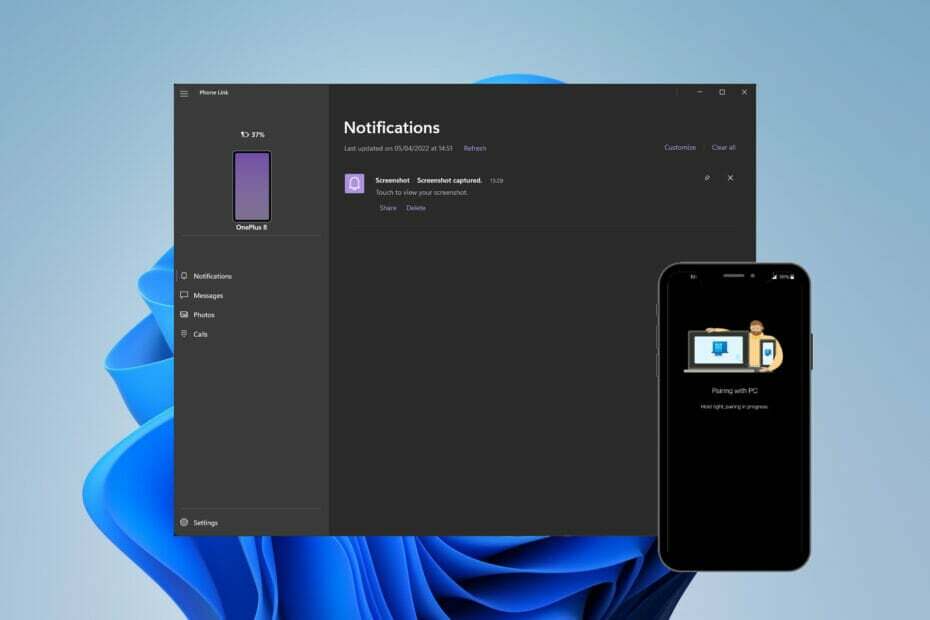
xINSTALIRAJTE KLIKOM NA DATOTEKU ZA PREUZIMANJE
Ovaj softver će održavati vaše drajvere u radu i tako vas čuvati od uobičajenih računalnih pogrešaka i kvara hardvera. Provjerite sve svoje upravljačke programe sada u 3 jednostavna koraka:
- Preuzmite DriverFix (provjerena datoteka za preuzimanje).
- Klik Započni skeniranje pronaći sve problematične upravljačke programe.
- Klik Ažurirajte upravljačke programe kako biste dobili nove verzije i izbjegli kvarove sustava.
- DriverFix je preuzeo 0 čitatelji ovog mjeseca.
Korisnici Microsofta mogu povezati svoj telefon sa svojim računalom pomoću aplikacije Phone Link (prije poznatog kao Vaš telefon). Ova aplikacija omogućuje vašem Windows računalu pristup fotografijama, tekstovima, obavijestima i drugim podacima na vašem telefonu.
Phone Link će imati mogućnost zrcaljenja zaslona Android uređaja. Trenutno je ova značajka još uvijek u beta verziji za neke Samsung pametne telefone.
Korisnici i dalje mogu povezati svoj Android uređaj sa svojim računalom pomoću USB kabela, međutim, to korisnicima omogućuje samo prijenos datoteka, fotografija, glazbe i drugih medija između svog računala i pametnog telefona. Za pristup SMS-ovima i telefonskim pozivima, korisnici moraju koristiti Phone Link.
Međutim, korisnici su prijavili probleme s Windows 11 koji ne prepoznaje njihove Android telefone. Slijedite rješenja u nastavku da biste riješili ovaj problem. Ako imate problema sa Android Debug Bridge (ADB) nije prepoznat u sustavu Windows 11, imamo rješenja za to.
Kako mogu povezati svoj Android telefon s računalom putem Phone Linka?
- Klik Početak i otvoren Postavke (ili pritisnite Windows + ja).
- Izaberi Bluetooth i uređaji i pomaknite se dolje do Tvoj telefon.

- Klik Otvorite svoj telefon i odaberite Započnite.

- Prijaviti se sa svojim Microsoft računom.
- Na svom mobilnom uređaju idite na www.aka.ms/yourpc i pritisnite enter.

- Ako vas ovo odvede u trgovinu Google Play, instalirajte Veza na Windows app.

- Slijedite upute u aplikaciji dok QR kod ne bude spreman za skeniranje.
- Provjerite na računalu Imam spremnu aplikaciju Link to Windows, onda Uparite s QR kodom.

Povezivanje telefona i računala donosi mnoge prednosti. Korisnici imaju jednostavan pristup svojim obavijestima, tekstovima, fotografijama i telefonskim pozivima sa svog računala.
Kako mogu popraviti Windows 11 koji ne prepoznaje Android telefon?
1. Provjerite zahtjeve sustava

Da bi Phone Link ispravno radio, korisnicima je potrebno računalo sa sustavom Windows 10 ili Windows 11 i Android uređaj s Androidom 7.0 ili novijim. Korisnici mogu provjeriti koju verziju Androida imaju u odjeljku O telefonu u svojim postavkama.
Korisnici također moraju provjeriti jesu li njihov pametni telefon i računalo povezani na istu WIFI mrežu. Phone Link na vašem računalu i Link to Windows aplikacija na Androidu moraju imati iste podatke za prijavu na Microsoftov račun da bi se ispravno povezali.
2. Ponovno instalirajte upravljačke programe
- Desnom tipkom miša kliknite Početak i odaberite Trčanje (ili pritisnite Windows + R).
- Tip devmgmt.msc i kliknite u redu.

- Provjerite je li vaš Android uređaj priključen putem USB-a i locirajte Prijenosni uređaji, a zatim ga proširite da pronađete svoj uređaj.

- Kliknite desnom tipkom miša i odaberite Deinstalirajte uređaj.

- Isključite svoj uređaj i ponovno pokrenuti vaše računalo.
- Povežite svoj Android uređaj.
Ponekad Windows 11 možda nema najnovije upravljačke programe za vaš uređaj ili nisu pravilno instalirani. Izvođenjem čistog resetiranja upravljačkog programa vaše računalo može prepoznati vaš Android uređaj.
Kako biste bili sigurni da svi vaši upravljački programi rade ispravno, preporučujemo korištenje DriverFixa. Ovaj softver automatski provjerava ima li neispravnih upravljačkih programa i beskorisnih datoteka koje mogu utjecati na vaše računalo.
Savjet stručnjaka: Neki problemi s računalom teško se rješavaju, pogotovo kada su u pitanju oštećena spremišta ili nedostajuće Windows datoteke. Ako imate problema s ispravljanjem pogreške, vaš sustav je možda djelomično pokvaren. Preporučujemo da instalirate Restoro, alat koji će skenirati vaš stroj i utvrditi u čemu je greška.
Kliknite ovdje za preuzimanje i početak popravljanja.
DriverFix će održavati sve drajvere na vašem računalu automatski ažuriranim i neometanim radom, čime će korisnicima poštedjeti gnjavažu da ih moraju ručno ažurirati.
⇒Nabavite DriverFix
3. Prilagodite značajke optimizacije baterije
- Na svom Android uređaju otvorite Postavke.
- Otvoren Aplikacije i obavijesti zatim Pogledajte sve aplikacije.

- Traziti Veza na Windows i dodirnite aplikaciju.

- Proširiti Napredna slavina na Baterija.

- Izaberi Nemojte optimizirati.
Na nekim Android uređajima značajke optimizacije baterije mogu uzrokovati probleme ili spriječiti vaš uređaj da se poveže s Phone Linkom. Onemogućavanje značajki baterije može riješiti problem.
Prijavljeno je i da ušteda baterije utječe na vezu između vašeg pametnog telefona i računala pa provjerite je li ova značajka isključena.
4. Onemogućite značajke blokiranja
- Na svom Android uređaju otvorite izbornik obavijesti. Obično se tome pristupa prelaskom prsta od vrha zaslona prema dolje.
- Provjerite jesu li značajke poput Zrakoplovni način, Štednja baterije, i Ne smetaj su onesposobljeni.

- Na računalu otvorite izbornik u donjem desnom kutu programske trake.
- Budi siguran Zrakoplovni način, Štednja baterije, i Pomoć za fokusiranje su onesposobljeni.

Značajke blokiranja mogu utjecati na vezu između vašeg pametnog telefona i računala. Pokušajte povezati svoj uređaj nakon što onemogućite ove značajke.
- Kako preuzeti Logitech Unifying softver na Windows 11
- Kako popraviti Windows 11 koji ne prepoznaje vaš PS4 kontroler
- Kako aktivirati kartice Windows 11 File Explorer
- Skener upravljačkog programa za Windows 11 ne radi? Evo kako to popraviti
- Popravljeno: Windows 11 Android emulator ne reagira
5. Podesite postavke USB konfiguracije
- Na svom Android uređaju otvorite Postavke.
- Dodirnite Bluetooth i veza uređaja.

- Otvoren USB.

- Izaberi Prijenos podataka a zatim priključite telefon na računalo putem USB-a.

Ako trebate dijeliti datoteke ili medije, podešavanje postavki telefona kako biste omogućili prijenos putem USB-a može vam omogućiti pristup telefonu s računala.
6. Popravite i resetirajte telefonsku vezu
- Kliknite na Početak i otvoren Postavke (ili pritisnite Windows + I).
- Izaberi aplikacije zatim Aplikacije i značajke.

- Pod, ispod Popis aplikacija traziti Telefonska veza.

- Kliknite na tri točke i odaberite Napredne opcije.
- Pomaknite se prema dolje do Resetiraj i odaberite Popravak.

- Nakon što je popravak dovršen, kliknite Resetiraj.

- Ponovno pokrenite vaše računalo.
- Registrirajte svoj uređaj na Phone Linku.
Ovi koraci će riješiti sve probleme s aplikacijom Phone Link koji su možda spriječili povezivanje vašeg Android uređaja. Popravak i vraćanje aplikacije može riješiti problem, pokušajte je, a zatim ponovno povežite svoj uređaj.
Bilo da pokušavate povezati svoj Android telefon putem USB-a ili pomoću Phone Linka, nadamo se da su gornja rješenja riješila problem da Windows 11 ne prepoznaje vaš telefon.
Phone Link korisnicima omogućuje brz i praktičan pristup sadržaju na svojim telefonima s računala. Android uređaji se mogu povezati s Phone Linkom pomoću aplikacije Link to Windows iz trgovine Google Play.
Javite nam u komentarima koje je rješenje riješilo vaš problem.
 Još uvijek imate problema?Popravite ih ovim alatom:
Još uvijek imate problema?Popravite ih ovim alatom:
- Preuzmite ovaj alat za popravak računala ocijenjeno Sjajno na TrustPilot.com (preuzimanje počinje na ovoj stranici).
- Klik Započni skeniranje kako biste pronašli probleme sa sustavom Windows koji bi mogli uzrokovati probleme s računalom.
- Klik Popravi sve za rješavanje problema s patentiranim tehnologijama (Ekskluzivni popust za naše čitatelje).
Restoro je preuzeo 0 čitatelji ovog mjeseca.


![Kako pregledati spremljene WiFi lozinke [Android, iPhone]](/f/abd6e1792c0ce79868fde7221ad87454.jpg?width=300&height=460)